
Мазмұны:
- 1 -қадам: 1 -қадам: Жаңа жоба жасаңыз
- 2 -қадам: 2 -қадам: Жаңа сынып құру
- 3 -қадам: 3 -қадам: Айнымалыны құруға машықтаныңыз
- 4 -қадам: 4 -қадам: Бағдарламаны орындау
- 5 -қадам: 5 -қадам: Пайдаланушыдан кіріс алу
- 6 -қадам: 6 -қадам: Пайдаланушыдан қандай математикалық операцияны орындау керектігін сұраңыз
- 7 -қадам: 7 -қадам: Пайдаланушы таңдаған оператордың негізінде қандай әдісті қолдану керектігін шешіңіз
- 8 -қадам: 8 -қадам: Әрбір математикалық операцияға жазу әдістері
- 9 -қадам: Құттықтаймыз
- Автор John Day [email protected].
- Public 2024-01-30 10:25.
- Соңғы өзгертілген 2025-01-23 14:51.
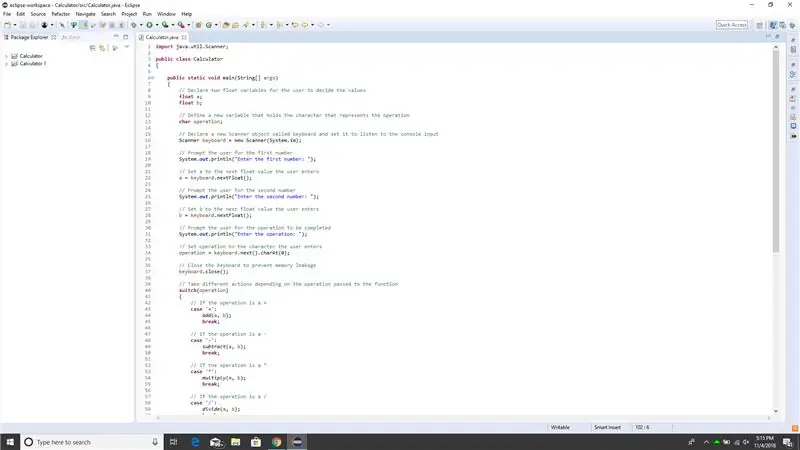
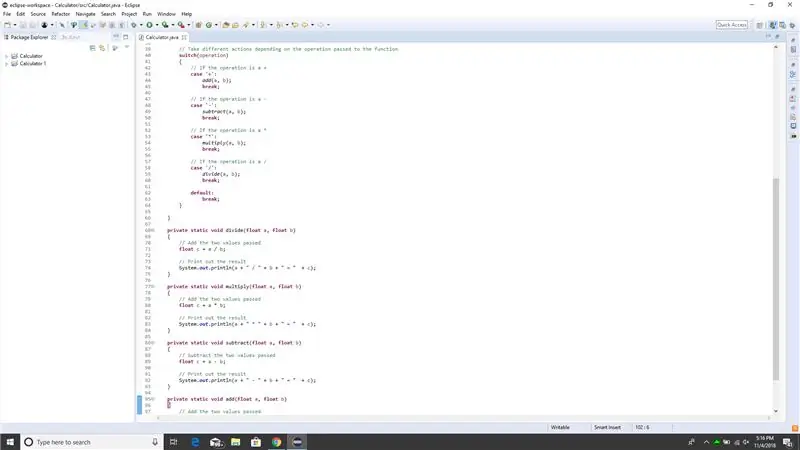
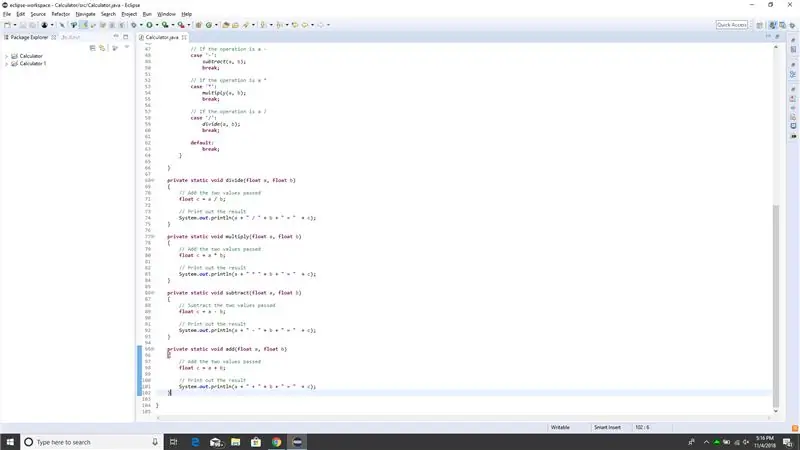
Java қарапайым калькуляторы
Кіріспе: Бұл жобада біз сізге Java -да қарапайым калькулятор жасауды үйрететін боламыз. Сіз Eclipse IDE (Integrated Development Environment) орнатылған деп ойлаймыз. Егер сізде бұл бағдарламалық жасақтама жоқ болса, оны https://www.eclipse.org/downloads/ сайтынан ақысыз жүктей аласыз. Бұл қосымшаны құру кезінде үйренетін негізгі оқу мақсаттарының кейбірі мыналарды қамтиды: Айнымалы дегеніміз не және оны қалай пайдалану керек Консольге пайдаланушыдан кірісті алу және шығаруды қалай көрсету керек? Әдіс дегеніміз не және қалай жазуға болады Нысан қандай болып табылады және оларды қашан қолдану керек Бағдарламаның ағымын бақылайтын шартты мәлімдемелер Eclipse Environment Programming бағдарламасын қалай құрастыру және іске қосу алдымен шатастыруы мүмкін. Егер сіз адасып қалсаңыз немесе тұрып қалсаңыз, берілген скриншоттарды орындаңыз.
Ескертпе: код скриншоттарында жасыл және алдында екі қиғаш сызық (//) бар кез келген жол «түсініктеме» болып табылады. Түсініктеме кодқа түсініктеме беру үшін және адамдар оқитын кеңестер мен түсініктемелер беру үшін қолданылады. Бағдарлама орындалған кезде барлық түсініктемелер еленбейді және олар бағдарламаға ешқандай әсер етпейді. Біздің скриншоттар түсінікті болу үшін түсініктемелерді қамтиды, бірақ олар міндетті емес және қауіпсіз түрде алынып тасталуы мүмкін.
1 -қадам: 1 -қадам: Жаңа жоба жасаңыз
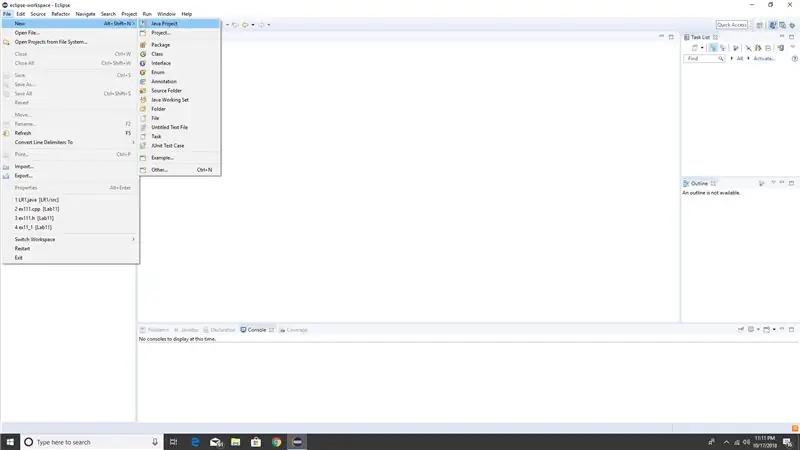
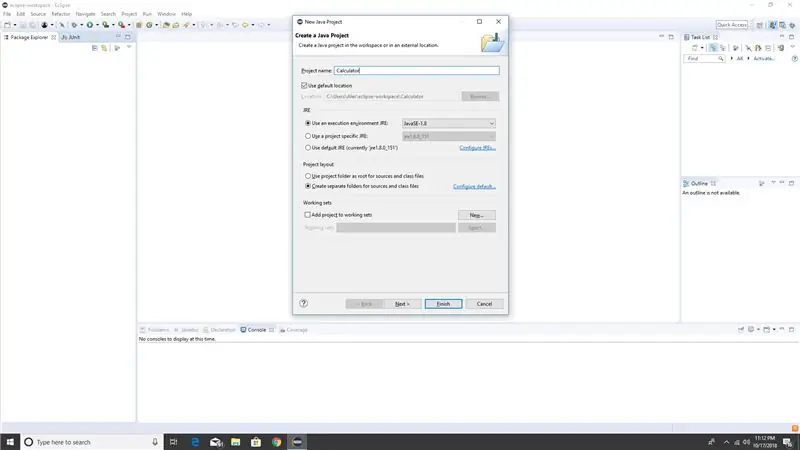
Eclipse Java IDE ашыңыз. Файл -> Жаңа -> Java жобасы бөліміне өтіп, жаңа Java жобасын жасаңыз, оны терезенің оң жақ жоғарғы жағында табуға болады.
Жобаңызға атау беріңіз, біздің мысалда біз оны Калькулятор деп атаймыз. Жіберу түймесін басқаннан кейін сіз енді жобаны экранның сол жағындағы Package Explorer бағдарламасында көресіз.
2 -қадам: 2 -қадам: Жаңа сынып құру
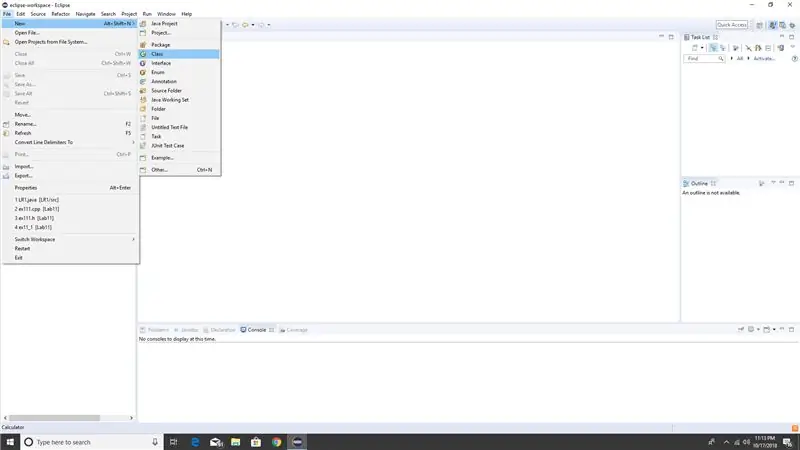
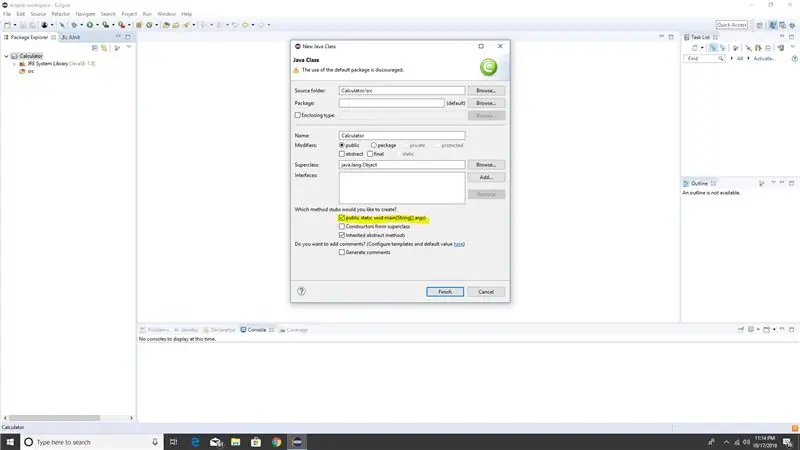
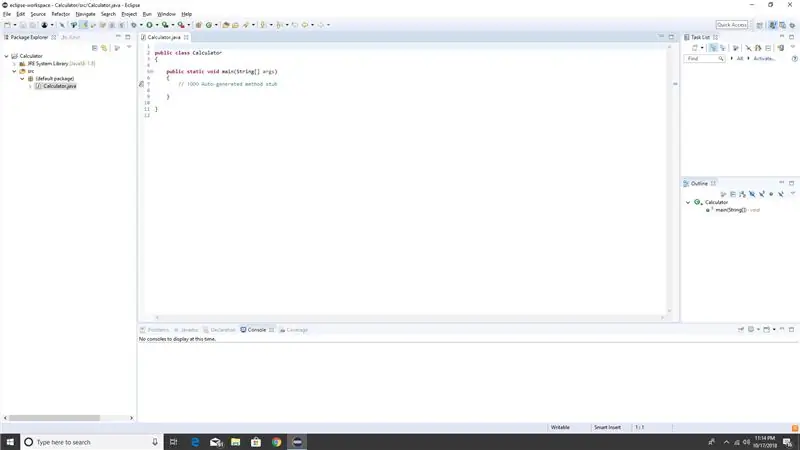
Жаңа класс құру үшін Файл -> Жаңа -> Класс түймесін басыңыз. «Класс» - бұл бір -бірімен тығыз байланысты кодты топтастыру әдісі. Бұл бағдарламаны кішірек «бөліктерге» бөледі және түсінуді жеңілдетеді. Бұл қарапайым бағдарлама болғандықтан, тек бір сынып қажет болады.
Сыныпқа «Калькулятор» сияқты қарапайым логикалық атау беріңіз. Әрқашан сынып атауының бірінші әрпін бас әріппен жазу әдетке айналған. «Public static void main ()» құсбелгісі қойылғанына көз жеткізіңіз, содан кейін «аяқтау» түймесін басыңыз.
3 -қадам: 3 -қадам: Айнымалыны құруға машықтаныңыз
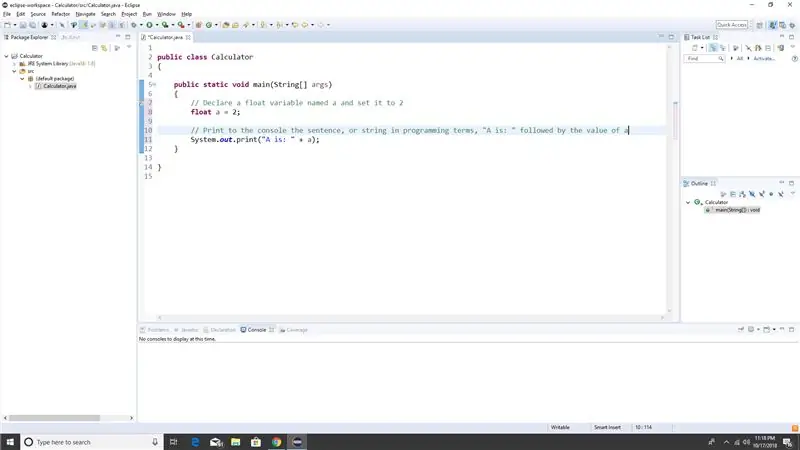
Сіз жасайтын бірінші нәрсе - айнымалы мәнді жариялау. Ол үшін float a = 2 теріңіз; төменде көрсетілгендей. «Қалқымалы» деректер түрін көрсетеді, оның ішінде айнымалының сан болатынын және ондық мәндерді қосуға болатынын білдіреді. Басқа айнымалы типтерге бүтін сандар үшін int және сөздер үшін String кіреді. Бұл кодтағы а айнымалы атауды білдіреді, ал екеуі айнымалыға берілген нақты мәнді білдіреді. «А» мен «2» екеуі де жай ғана мысал, айнымалылар кез келген атауға немесе мәнге ие бола алады, егер атауы мен мәндері жарамды болса.
System.out.print () деп аталатын әдіс арқылы консольге айнымалы туралы ақпаратты шығара аласыз. Консольде көрсеткіңіз келетін мәтін 2 жақшаның арасында өтеді. Бұл скриншотта біз А және оның мәнін басып шығардық, бұл жағдайда бұл 2.
4 -қадам: 4 -қадам: Бағдарламаны орындау
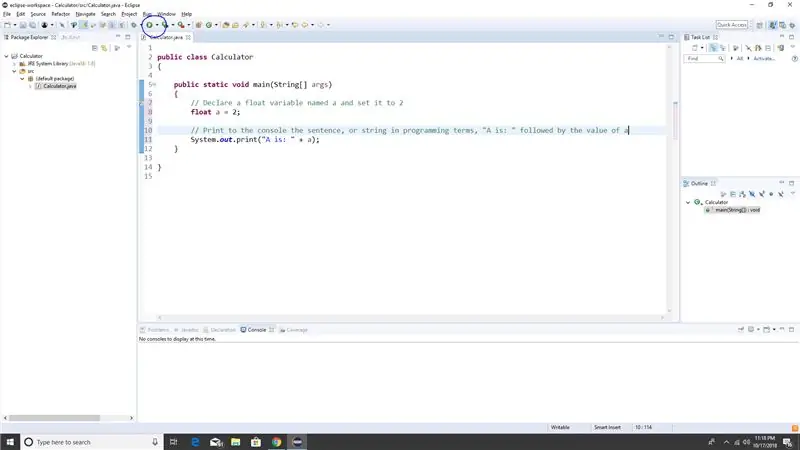
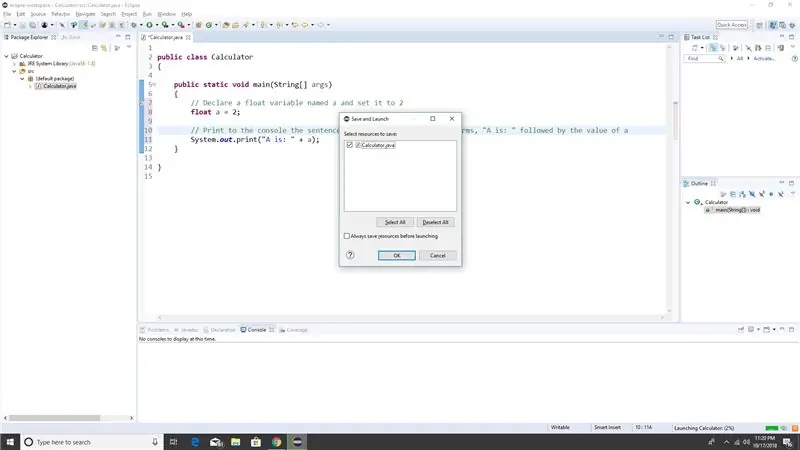
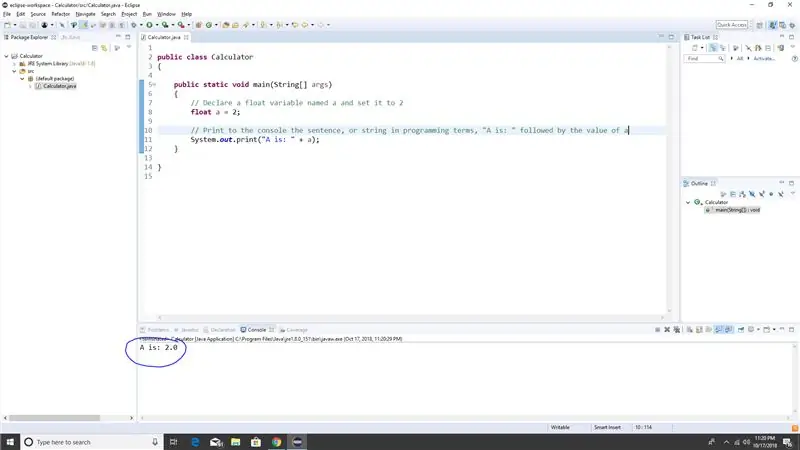
Бұл қарапайым бағдарламаны іске қосу үшін экранның жоғарғы жағындағы жасыл көрсеткіні басыңыз.
Егер сізге жұмысты жалғастырмас бұрын сақтау керек пе деген сұрақ қойылса, OK түймесін басыңыз.
Кодыңызды орындағаннан кейін консоль сіз көрсеткен айнымалының атын және мәнін көрсетуі керек. Егер сіз қателіктерге тап болсаңыз, сіздің кодыңыз жоғарыдағы скриншотқа сәйкес келетініне көз жеткізіңіз.
Енді сіз айнымалылар туралы және бағдарламаңызды қалай орындау керектігін білсеңіз, біз калькуляторды кодтауға кірісуге дайынбыз. Жаңадан бастау үшін барлық алдыңғы кодты жоюға болады.
5 -қадам: 5 -қадам: Пайдаланушыдан кіріс алу
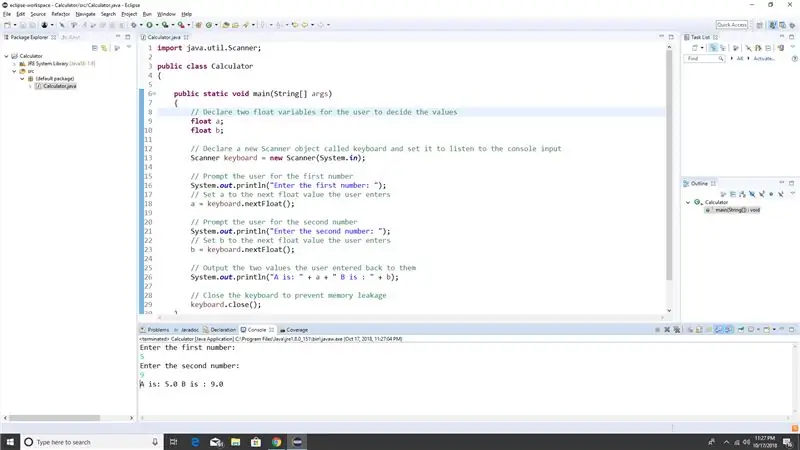
Бұл калькулятор пайдаланушы көрсеткен 2 санды қосады. Сондықтан біз «a» және «b» екі өзгермелі айнымалысын құрудан бастаймыз. Бұл екі айнымалының атауы бірдей бола алмайды.
Содан кейін сканер объектісін жасаңыз. Бұл сканер белсендірілгеннен кейін бағдарламадан кейін пайдалану үшін пайдаланушыдан кіріс алады. Сканерді пайдаланбас бұрын, сыныптың жоғарғы жағына бір код жолын қосу қажет болады: “import.java.util. Scanner;”.
Біз сканердің объектілік пернетақтасын атадық, себебі дәл осы жерден кіріс шығады.
Содан кейін жоғарыда көрсетілгендей бірінші нөмірді сұрау үшін жаңа басып шығаруды енгізіңіз. Бұл шақыру консольде көрсетіледі.
Келесі код жолы (a = keyboard.nextFloat ();) пайдаланушыдан кіріс алады және сол ағынды “a” айнымалысына тағайындайды. Мысалы, егер пайдаланушы «5» енгізсе, «а» мәніне 5 беріледі.
Екінші мәнді алу үшін осы процесті қайталаңыз және оны “b. Көшіру, қою және «а» -дан «b» -ге өзгерту - ең жылдам әдіс.
А және В мәндерін консольге 3 -қадамдағы сол әдісті қолдана отырып басып шығара аласыз.
Осы кодтың соңындағы пернетақтаны «жабу» керек екеніне көз жеткізіңіз, себебі біз осы сәтте пайдаланушыдан кірісті қабылдаймыз.
Осы сәтте бұл код күтілгендей жұмыс істеуін қамтамасыз ету үшін оны құрастырып, іске қосу жақсы болар еді.
6 -қадам: 6 -қадам: Пайдаланушыдан қандай математикалық операцияны орындау керектігін сұраңыз
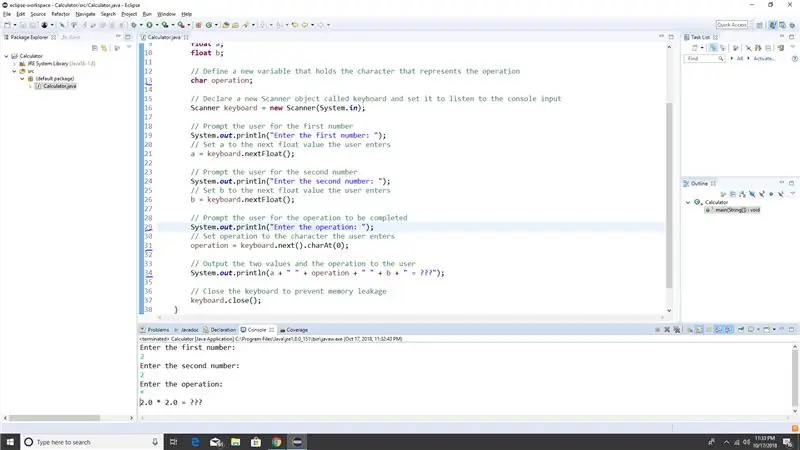
«Операция» деп аталатын үшінші айнымалысын жасаңыз. Бұл айнымалының деректер түрі «char» болады, ол кез келген бір таңбаны қамтуы мүмкін. Мысалы, таңба 'b', 'Z' '+' және т.б. болуы мүмкін.
Бұл char айнымалысы пайдаланушының қандай әрекетті орындағысы келетініне байланысты қосу белгісін, минус белгісін, бөлу белгісін немесе көбейту белгісін ұстайды.
Пайдаланушыны осы таңбалардың біріне шақырыңыз және жоғарыда көрсетілген әдісті қолданып, кірісті «операцияға» тағайындаңыз.
Сіз жоғарыдағы скриншотта көрсетілгендей, «а» немесе «b» шығара алатындай «операцияны» шығара аласыз.
7 -қадам: 7 -қадам: Пайдаланушы таңдаған оператордың негізінде қандай әдісті қолдану керектігін шешіңіз
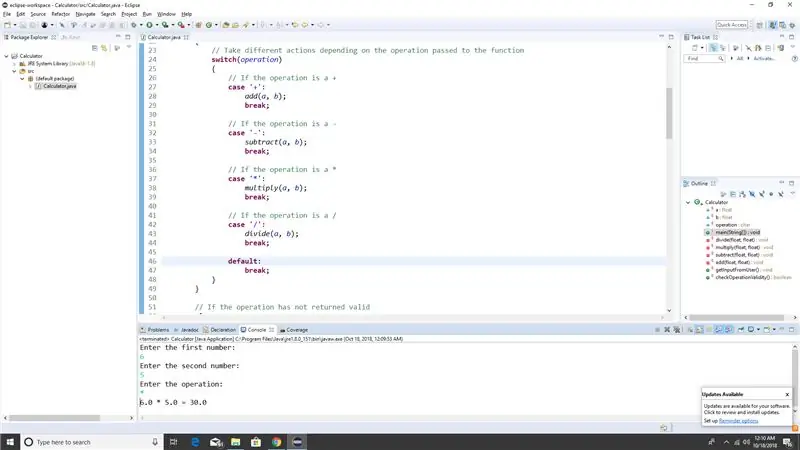
Қажетті пайдаланушы кірісін алғаннан кейін және пернетақтаны жапқаннан кейін, жоғарыдағы кодты қосыңыз. Бұл «ауысу» мәлімдемесі деп аталады және пайдаланушының «операцияға» қойғанына негізделген басқа әрекетті орындайды.
Мысалы, егер пайдаланушы жұмыс үшін '+' енгізсе ('+' регистрі), біз бірге a және b қосамыз. Жоғарыда көрсетілгендей.
Егер пайдаланушы оператор үшін '-' таңдайтын болса, біз b-ден a-ны шегереміз. Әр математикалық амалға регистр құрыңыз және әрқайсысына сәйкес функцияны шақырыңыз. Жоғарыда көрсетілген.
«Үзіліс» кілт сөзі әр істің соңында пайда болады және бұл істің коды аяқталғанын білдіреді.
Әдепкі: үзіліс; ауыстыру операторының соңына енгізілуі керек. Егер пайдаланушылардың енгізуі басқа жағдайлардың ешқайсысына сәйкес келмесе, ол ештеңе жасамайтын «әдепкі» жағдайды іске қосады.
8 -қадам: 8 -қадам: Әрбір математикалық операцияға жазу әдістері
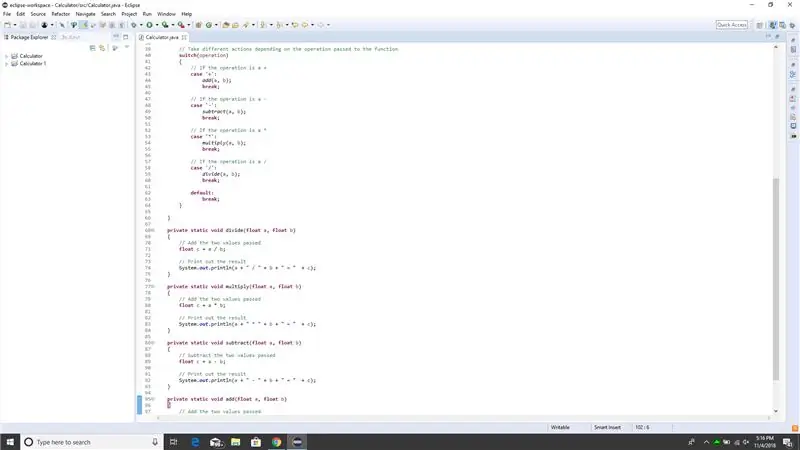
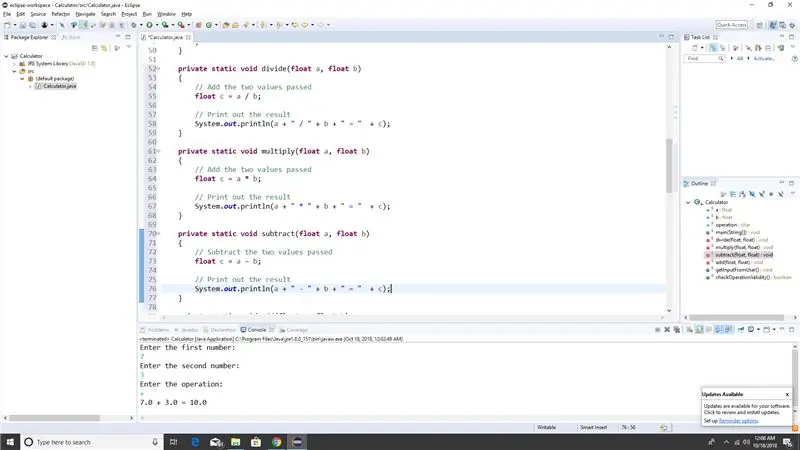
Бұл қадамда біз өте қарапайым 4 жасаймыз
әдістер, әр математикалық операция үшін бір. «Әдіс» - бұл белгілі бір тапсырманы орындайтын код. Бұл жағдайда бұл әдістердің әрқайсысы қарапайым математикалық есептеулер жүргізеді және нәтижені консольге көрсетеді.
Бұл әдістер «Негізгі» жақшалардан тыс жасалуы керек, әйтпесе бағдарлама құрастырылмайды.
Жоғарыда қосымша есептеуді орындаудың қарапайым әдісі бар.
Алу, көбейту және бөлу әдісін жасау үшін жоғарыдағы скриншоттарды орындаңыз. Олардың барлығы қосу функциясына өте ұқсас.
Бұл әдістердің әрқайсысы жаңа «c» өзгермелі айнымалысын жасайды, математикалық операция нәтижесін c -ге тағайындайды, содан кейін бұл ақпаратты консольге көрсетеді.
9 -қадам: Құттықтаймыз
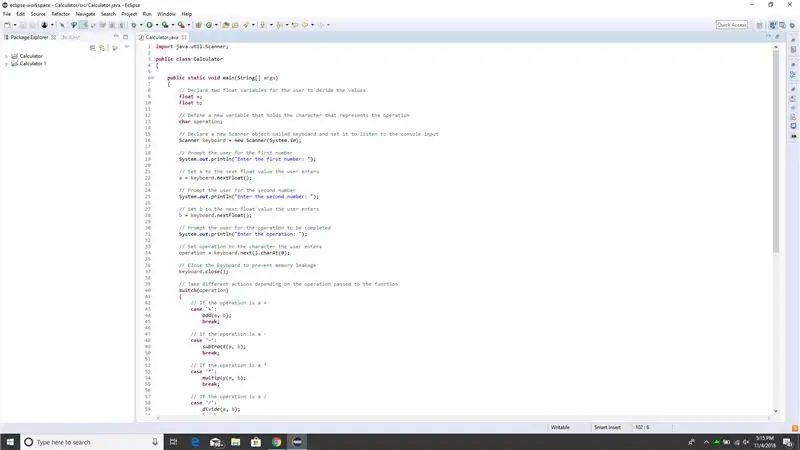
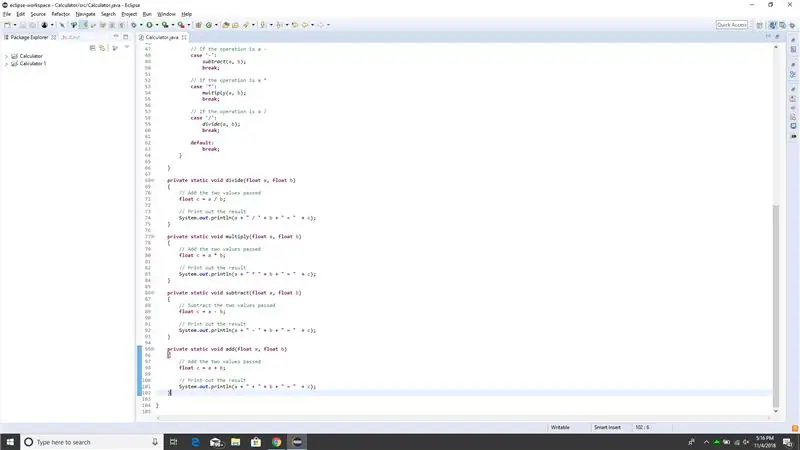
Бізде қазір жұмыс істейтін калькулятор бар. Бағдарлама орындалған кезде ол пайдаланушыдан 2 сан мен операцияны сұрап, нәтижесін төменде көрсетілгендей консольге шығаруы керек.
Ескерту: бұл нұсқауларды қысқа сақтау үшін бұл бағдарлама мінсіз емес. Мысалы, егер пайдаланушы 0 -ге бөлінсе, ол бұзылады. Сонымен қатар, бағдарлама бір уақытта тек бір функцияны орындайды. Оларды түзету әлдеқайда көп кодты қажет етеді және бұл нұсқаулықтың шеңберінен тыс.
Ұсынылған:
COVID-19 бақылау тақтасы (қарапайым және қарапайым): 4 қадам

COVID-19 бақылау тақтасы (қарапайым және қарапайым): барлық жерде жаңа COVID-19 вирусының өршуі байқалады. Елдегі COVID-19 сценарийін қадағалау қажет болды. Сонымен, мен үйде отырып, бұл туралы ойладым: " Ақпараттық бақылау тақтасы " - Да
Қарапайым және қарапайым өрмекші адам: 12 қадам

Қарапайым және қарапайым Өрмекші-Адам: Сіз Өрмекші-Адам фильмін көрдіңіз бе? Өрмекші-адам комиксі? Өрмекші-Адамға қатысты бірдеңе жоқ па? Өрмекші адам барлық жерде сияқты. Неге қарапайым веб-атқыш жасамасқа? Біршама жаттығудан кейін мен үй материалдарынан жасауға болатын дизайн жасадым
Atari Punk калькуляторының органы: 9 қадам (суреттермен)

Atari Punk калькуляторының органы: Atari Punk консолі - бұл 2 x 555 таймерін немесе 1 x 556 таймерін қолданатын тамаша шағын схема. Биіктігі мен жиілігін бақылау үшін 2 потенциометр қолданылады, егер сіз мұқият тыңдасаңыз, бұл Atari консоліне ұқсайды
Құлыптау экранын 6 қарапайым қадаммен өзгертудің жылдам және қарапайым әдісі (Windows 8-10): 7 қадам

Құлыптау экранын 6 қарапайым қадаммен өзгертудің жылдам және қарапайым әдісі (Windows 8-10): Ноутбукте немесе компьютерде жағдайды өзгерткіңіз келе ме? Сіздің атмосфераңыздың өзгеруін қалайсыз ба? Компьютердің құлыптау экранын сәтті жекелендіру үшін мына жылдам және қарапайым қадамдарды орындаңыз
RIG CELL LITE КІРІСПЕСІ: ADAFRUIT SSD1306 ЖӘНЕ JOYSTICK: 3 қадаммен

RIG CELL LITE INTRO: ADAFRUIT SSD1306 ЖӘНЕ JOYSTICK -пен: SSD1306 микроконтроллері басқаратын бұл экран I2C шинасын қолданады және қазіргі уақытта қол жетімді микроконтроллердің көпшілігімен байланыса алады. бірақ бүгін біз бұл экранды ROC CELL LITE микроконтроллерімен тексереміз. Сіз бұл O таба аласыз
